- 更新:
- 最近,微软正在改变微软Office的品牌。Microsoft Office被重新命名为微软365。正式更名后,我们的文章内容会进行相应的更新。
如果你不能打开PDF文件,而且你的电脑上只安装了Microsoft Word,那么你怎么能用Word打开PDF文件呢?一些版本的Word可以直接打开PDF文件,你所需要做的就是下载特定版本的Word,然后用它打开你的PDF文件。
另外,您可以先将PDF文件转换为Word文档,例如docx。或医生。转换完成后,可以打开docx文件。或医生。文档在Word中就像普通文件一样。并且转换后,您可以轻松编辑PDF文件的内容。无论如何,您现在可以从本教程开始。
使用Microsoft Word 2013在Word中打开PDF
微软Word 2013是首个允许你在Word中打开和编辑PDF文件的版本。因此,如果你使用的是Microsoft Word 2013,这个过程会相当简单。如果没有,则需要使用其他软件先将PDF文件转换为Word文档。现在,让我们看看如何使用它在Word中打开PDF。
步骤1。打开Microsoft Word 2013,按“Windows”键,输入“Word”,然后按“enter”。
步骤2。点击“空白文档”选项打开空白文档。
步骤3。打开空白文档时,单击窗口左上角的“文件”选项卡。这将在窗口左侧打开一个菜单,其中包含一些不同的选择。
步骤4。点击“打开”,找到,然后点击“打开”选项。然后将弹出一个附加菜单,列出可以从中打开文档的源。
第5步。如果PDF文件在你的电脑上,点击“电脑”。如果没有,请点击保存PDF文件的设备或平台。然后,选择PDF文档并在Word中打开它。
用adobeacrobat将PDF转换为Word
如果您电脑上的Word无法打开PDF文件,那么您可以先将PDF文件转换为Word文件。然后,您将需要一个PDF编辑器。有在线服务可以转换你的文件,但很难验证这些网站的安全性。换句话说,这些在线转换器可能会泄漏您的文件内容。因此,我们建议您使用脱机工具—adobeacrobat。
它提供了编辑、保护和转换PDF文件的功能。很多人都知道这个工具,因为它在PDF文件编辑中是安全稳定的。现在,您可以按照步骤使用该程序。
步骤1。在您的计算机上安装并打开adobeacrobatreader。根据你使用的是Mac电脑还是Windows电脑,这个过程略有不同。
- PC用户:点击Windows键,输入“acrobatreader”,然后按“Enter”打开。
- Mac用户:在仪表板上打开“Finder”,在搜索框中搜索“Acrobat Reader”,然后点击该程序打开它。
步骤2。上传文档。在窗口的左侧,找到并点击“存储”标题下的“计算机”。然后,点击“浏览”按钮,找到并打开要转换的PDF文件。
步骤3。转换文档。你可以这样做:
- 选项1。点击窗口左上角的“文件”。然后,从下拉菜单中单击“另存为其他”。最后,点击“Word或Excel Online”。在新页面中,选择“转换到”和“文档语言”选项,以确保您正在将PDF文件转换为您的Word版本,并且使用您首选的语言。然后,点击“导出到Word”按钮,将其保存为Word文档。
- 第二个选项。点击“导出PDF”按钮,选择你的Word版本,然后点击蓝色的“转换”按钮。
步骤4。在Word中打开新的Word文档,您可以随意编辑它。
转换PDF到Word与EaseUS PDF编辑器
还有一种PDF编辑工具可以将PDF文件转换为Word文件。它叫做EaseUS PDF编辑器。由于是为非专业人士设计的,这个工具非常容易使用。然而,这并不意味着它的功能不令人印象深刻。有了这个软件,你可以将Word文件转换为PDF, Excel转换为PDF,和将PPT转换为PDF只需点击一下。从PDF转换到其他格式也很简单。此外,使用EaseUS PDF编辑器,您可以创建PDF文件从头开始。编辑PDF的内容也是小菜一碟。你还在等什么?只需下载EaseUS PDF编辑器并开始将PDF文件转换为Word文档。
步骤1。下载并启动EaseUS PDF转换器,点击“打开”,然后点击“文件”,导入要转换为Word的文件。

步骤2。接下来,点击左上角工具栏中的“转换”,并在下拉菜单中选择“转换为Word”。
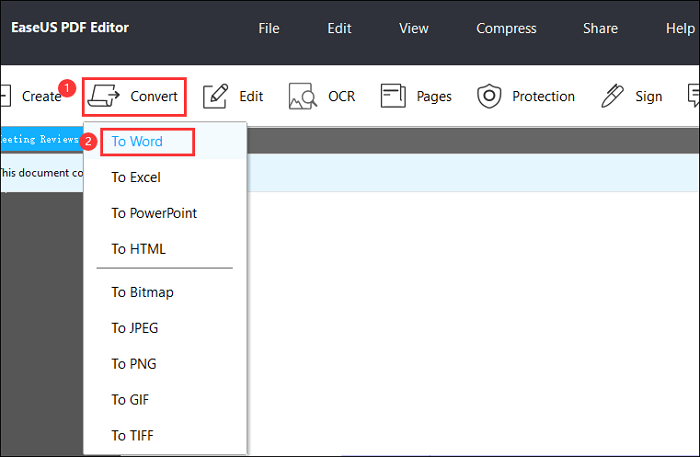
步骤3。等待流程结束。一旦完成,转换后的文件将自动保存在您的计算机上。
既然PDF文件已转换为Word文档,您就可以轻松地在Word中打开它了。
结论
有些人认为在Word中打开PDF文件是不可能的。但在本文中,我们向您展示了如何使用两个PDF编辑器以两种方式做到这一点。如果您按照我们提供的步骤,在Word中打开PDF文件很简单。对于大多数新手,我们建议您下载并使用EaseUS PDF编辑器,因为它非常易于使用且功能强大。




